Come aggiungere un collegamento alla firma in Outlook 2010
Ultimo aggiornamento: 16 febbraio 2017
Imparare come aggiungere un collegamento alla firma di Outlook può fornirti alcune opzioni di marketing aggiuntive quando invii e-mail. La tua firma attuale potrebbe già includere informazioni come il tuo numero di telefono o indirizzo, ma includere un collegamento ipertestuale nella tua firma può consentire alle persone di visitare il tuo sito Web o il profilo dei social media e scoprire di più su di te o sulla tua azienda.
Se si utilizza Microsoft Outlook 2010 per gestire un account di posta elettronica che corrisponde a molte nuove persone, si desidera che queste persone siano in grado di contattarti nel maggior numero di modi possibile. Tradizionalmente questo avrebbe potuto significare aggiungere il tuo numero di telefono, numero di fax e indirizzo, ma ora molte persone potrebbero essere più facili da raggiungere attraverso un sito Web o un profilo di social media. Fortunatamente è possibile incorporarlo in Outlook, aggiungendo un collegamento al sito Web alla firma di Outlook . Ciò offre ai destinatari della tua e-mail la possibilità di fare clic sul collegamento nella tua e-mail e di essere reindirizzati automaticamente al sito Web di tua scelta. Se aggiungi un collegamento Facebook alla tua firma di Outlook, ad esempio, i tuoi destinatari e-mail possono fare clic sul collegamento, aggiungerti come amico e scegliere invece di contattarti in quel modo.
Come modificare una firma in Outlook 2010 per includere un collegamento ipertestuale
Se hai solo dilettato con la personalizzazione della tua firma in Outlook 2010, potresti non essere ancora consapevole di quanto sia utile uno strumento. Outlook 2010 ha molte opzioni di modifica delle firme e puoi essenzialmente personalizzare la tua firma nel modo che desideri.
Inizia avviando Microsoft Outlook 2010.
Fai clic sul pulsante Nuovo e-mail nella barra multifunzione nell'angolo in alto a sinistra della finestra.

Fai clic sul pulsante a discesa Firma nella sezione Includi della barra multifunzione, quindi fai clic sull'opzione Firme .
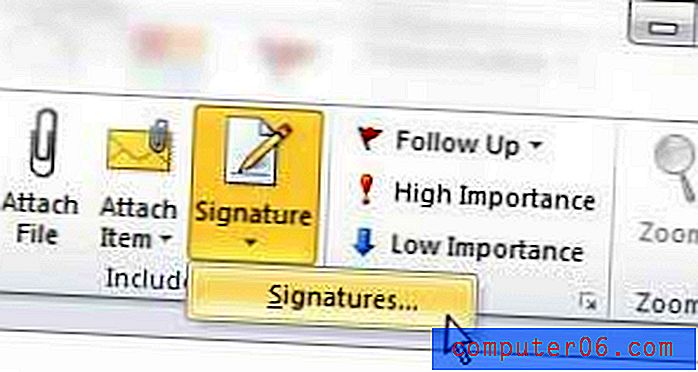
Fare clic all'interno della sezione del corpo della firma nella parte inferiore della finestra, quindi digitare il testo di ancoraggio per il collegamento che si desidera includere nella firma. Il testo di ancoraggio è la parola che sarà effettivamente collegata ipertestuale. Ad esempio, se si stesse creando un collegamento Facebook nella firma di Outlook, è possibile digitare "Facebook" come testo di ancoraggio.
Usa il mouse per selezionare il testo di ancoraggio che hai appena inserito.
Fai clic sul pulsante Collegamento ipertestuale sul lato destro della finestra.
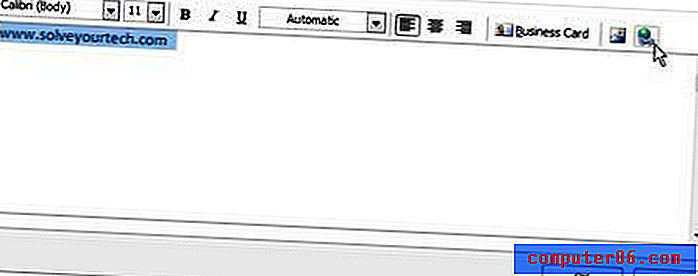
Digitare l'URL dell'indirizzo del sito Web a cui si desidera che il collegamento della firma punti nel campo Indirizzo nella parte inferiore della finestra. Fai clic sul pulsante OK quando hai finito.
Fare clic sul pulsante OK nella parte inferiore della finestra Firme e elementi decorativi per applicare le modifiche, quindi chiudere la finestra del messaggio di Outlook aperta in precedenza. La prossima volta che inserisci quella firma nel tuo messaggio di Outlook, il collegamento verrà mostrato con il resto del testo della firma.
Riepilogo: come aggiungere un collegamento ipertestuale a una firma di Outlook 2010
- Fai clic sul pulsante Nuova e-mail .
- Fai clic sul pulsante Firma, quindi seleziona l'opzione Firme .
- Fare clic all'interno del campo in Modifica firma, quindi digitare il "testo di ancoraggio" per il collegamento ipertestuale della firma.
- Seleziona il testo che hai appena digitato.
- Fai clic sul pulsante Collegamento ipertestuale .
- Digitare l'indirizzo della pagina Web per il collegamento ipertestuale nel campo Indirizzo, quindi fare clic sul pulsante OK .
Se devi sapere come creare una firma in modo da poter includere un collegamento ipertestuale, leggi la nostra guida alla creazione di una firma di Outlook 2010. Le firme possono essere un componente molto utile in Outlook 2010 ed è importante averne uno se si comunica spesso con persone che potrebbero essere alla ricerca di metodi aggiuntivi per contattarti.


